OneDrive нь Windows 10-д урьдчилан суулгасан програмуудын нэг бөгөөд энэ нь зарим хэрэглэгчдэд ашиггүй юм.Цөөн хүн үүнийг мэдээллээ хадгалахад ашиглах бөгөөд энэ нь OneDrive-г Windows 10-д нэмэх болсон шалтгаануудын нэг байж болох юм.
Хэрэв та Windows 10 дээрх File Explorer дээр OneDrive-г идэвхгүй болгох эсвэл устгахыг хүсвэл та зөв газартаа хүрч ирлээ.Замд тань тусалъя.
Майкрософт нь File Explorer-ээс OneDrive-г идэвхгүй болгоход ашиглаж болох бүлгийн бодлогын тохиргоог өгдөг.Гэхдээ энэ бүлгийн бодлогын тохиргоо нь зөвхөн Windows 10 Professional, Enterprise, Education хувилбаруудад хамаарна.Windows 10 Home хэрэглэгчид санаа зоволтгүй, та мөн бүртгэлийн хакер ашиглан OneDrive-г идэвхгүй болгож болно.Тэдэнтэй нэг нэгээр нь харьцъя.
Windows 10 Pro, Enterprise болон Боловсролын хэрэглэгчид ашиглах боломжтой
Бүлгийн бодлогын тохиргоог зөвхөн Windows 10 Pro, Enterprise, Education хувилбаруудад ашиглах боломжтой.Энэ хэрэгсэл нь Windows 10 дээрх File Explorer-ээс OneDrive-г идэвхгүй болгох, устгах боломжийг олгодог.
- Эхлэх цэс дээр дараад хайлтын талбарт run гэж бичнэ үү.Та мөн Windows + R гарын товчлолыг дарж Run цонхыг нээж болно.
- "Ажиллуулах" цонх нээгдсэний дараа текст талбарт gpedit.msc гэж бичээд Enter товчийг дарж Group Policy Editor цонхыг нээнэ үү.
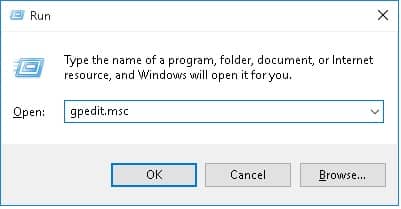
- руу шилжих Орон нутгийн компьютерийн бодлого › Компьютерийн тохиргоо › Захиргааны загварууд › Windows бүрэлдэхүүн хэсгүүд › OneDrive.
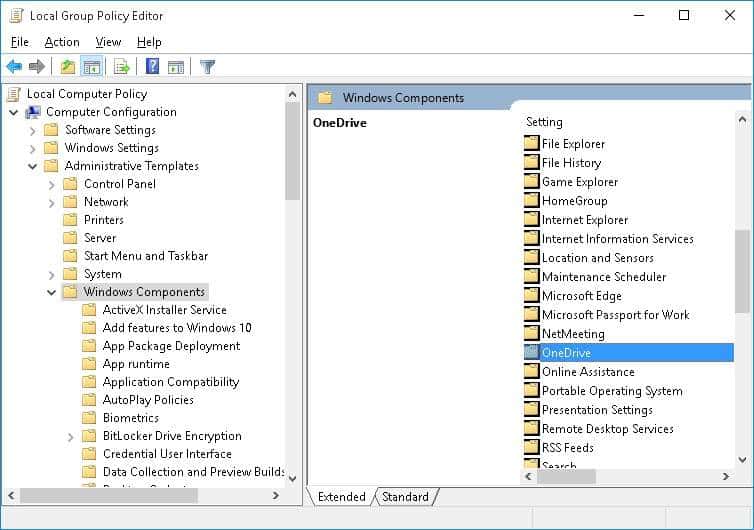
- дараа нь давхар товшцонхны баруун талд"Файл хадгалахад зориулсан OneDrive-аас урьдчилан сэргийлэх" сонголт.
- OneDrive ашиглан файл хадгалахаас сэргийлэх цонх ширээний компьютер дээр нээгдэнэ.дараа нь сонгоно ууидэвхжүүлэхсонголтыг сонгоод товшино ууБаталгаажуулна ууWindows 10 дээрх OneDrive-г идэвхгүй болгох товчийг дарна уу.
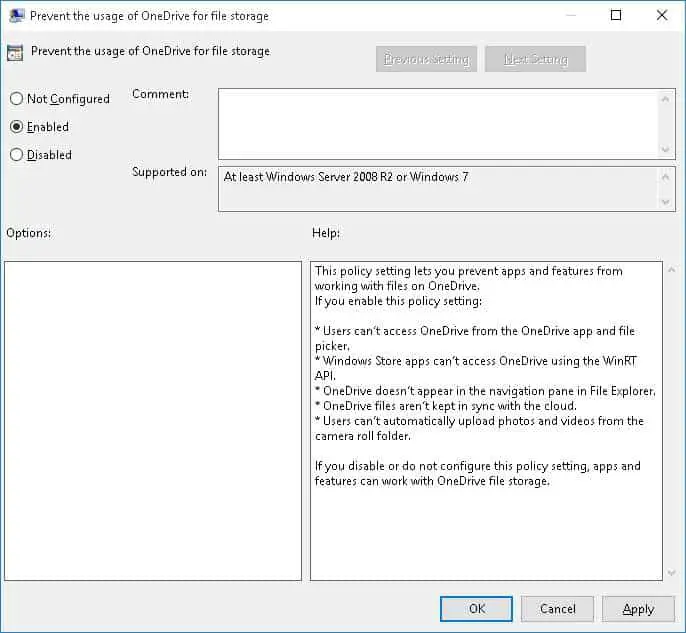
Ингээд л болоо.Яг одоо та File Explorer эсвэл Windows Store програмаас OneDrive-г эхлүүлэх, хандах боломжгүй.Хэрэв та OneDrive-д хандахыг хүсвэл Групп бодлогын засварлагч дээрх ижил байршил руу буцаж очоод "" гэсэн сонголтыг өөрчилнө үү.тохируулаагүй"сонголтуудыг сонгоод дараа нь товшино ууМэдээж"товч.
Windows 10 Home хэрэглэгчдэд зориулсан
Хэрэв та Windows 10 Home-ийн хэрэглэгч бол Windows 10 компьютер дээрх OneDrive програмыг идэвхгүй болгохын тулд энэ аргыг дагана уу.
- Мэдэгдлийн талбар дахь OneDrive дүрс дээр хулганы баруун товчийг дарна уу.Хэрэв та үүнийг олж чадахгүй бол ширээний дэлгэцийн баруун доод буланд байрлах дээш сумны дүрс дээр дарна уу.Дараа нь үүл хэлбэртэй OneDrive дүрс дээр хулганы баруун товчийг дарна уу.
- сонголтуудаассонгохтохируулах.Microsoft OneDrive цонх шууд дэлгэцэн дээр нээгдэнэ.
- "Тохиргоо" таб дээр дараад тэмдэглэгээг арилгана уууламжлалтХэсэгдор"Windows-д нэвтрэх үед OneDrive-г автоматаар эхлүүлнэ үү ” сонголт.
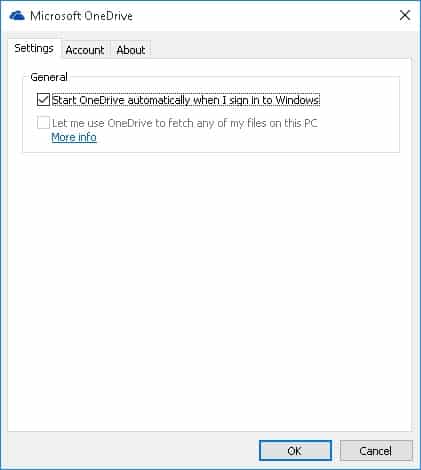
- одоо товшино ууБаталгаажуулна уутовч.Ингээд л болоо.Одоо OneDrive компьютерийг ажиллуулсны дараа автоматаар эхлэхгүй.
Хэрэв та OneDrive-г ашиглахыг хүсвэл "товших эсвэл товших хэрэгтэй.Бүртгэл табын доор-ийн "OneDrive-г салга " товч.Энэ нь OneDrive-г дахин тохируулах хүртэл файлуудыг синк хийхээс сэргийлнэ.Хэрэв та OneDrive-г тохируулаагүй бол энэ нь саарал өнгөтэй болно.
File Explorer-ээс OneDrive-г устгахын тулд Татаж авах хэсгээс бүртгэлийн хакердсан файлыг агуулсан зип файлыг татаж аваарай..zip файлыг нээж, Windows 10 32 эсвэл 64 битийн хувилбараас хамааран тохирох .reg файлыг давхар товшино уу.Та мөн zip файлд хавсаргасан сэргээх .reg файлыг ашиглан OneDrive-г сэргээх боломжтой.OneDrive нь File Explorer дээр нэн даруй алга болно.
Дээрх процедурыг хийсний дараа OneDrive гарч ирсээр байвал компьютерээ дахин эхлүүлнэ үү.
Ингээд л болоо.Доорх коммент хэсэгт үнэтэй санал, сэтгэгдлээ бидэнд мэдэгдээрэй.





![Windows 10 дээр Cox имэйлийг тохируулах [Windows Mail програмыг ашиглан] Windows 10 дээр Cox имэйлийг тохируулах [Windows Mail програмыг ашиглан]](https://infoacetech.net/wp-content/uploads/2021/06/5796-photo-1570063578733-6a33b69d1439-150x150.jpg)
![Windows Media Player-ийн асуудлыг засах [Windows 8 / 8.1 гарын авлага] Windows Media Player-ийн асуудлыг засах [Windows 8 / 8.1 гарын авлага]](https://infoacetech.net/wp-content/uploads/2021/10/7576-search-troubleshooting-on-Windows-8-150x150.jpg)
![Windows шинэчлэх алдаа 0x800703ee засах [Windows 11/10] Windows шинэчлэх алдаа 0x800703ee засах [Windows 11/10]](https://infoacetech.net/wp-content/uploads/2021/10/7724-0x800703ee-e1635420429607-150x150.png)





